Wszystko, co musisz wiedzieć o zdjęciach na żywo z iPhone'a
Live Photos to technologia Apple, która pozwala, aby pojedyncze zdjęcie było zarówno nieruchomym obrazem, jak i, po aktywacji, krótkim filmem z ruchem i dźwiękiem. Wyobraź sobie animowany GIF z dźwiękiem, automatycznie tworzony z Twoich zdjęć, a będziesz miał dobre pojęcie o tym, czym są Live Photos. Ale iPhone Live Photos to o wiele więcej.
Instrukcje zawarte w tym artykule zostały napisane przy użyciu iOS 14, ale podstawowe pojęcia dotyczą systemu iOS 9 i nowszych. Dokładne kroki i nazwy menu mogą się nieznacznie różnić w starszych wersjach systemu iOS.

Kto może z nich korzystać?
Zdjęcia na żywo zostały wprowadzone we wrześniu. 2015 wraz z Seria iPhone 6S. Zdjęcia na żywo były jedną z flagowych funkcji 6S, ponieważ wykorzystują ekran dotykowy 3D, który również został wprowadzony na tych urządzeniach. Od tego czasu lista urządzeń, które mogą obsługiwać zdjęcia na żywo, znacznie się rozszerzyła i nie ogranicza się już do urządzeń z ekranami dotykowymi 3D (co jest dobre: Apple wycofał tę technologię). Aby korzystać z Live Photos, potrzebujesz:
- iPhone 6S lub nowszy (w tym iPhone X, XS i XR, 11 serii, oraz 12 serii) lub iPhone'a SE.
- iPad 5. generacji lub nowszy.
- iPad Air trzeciej generacji lub nowszy.
- iPad mini 5. generacji lub nowszy.
- Modele iPada Pro z 2016 roku i nowsze.
- iOS 9 lub wyżej.
Jak działają zdjęcia na żywo?
Zdjęcia Live Photo działają z funkcją tła, o której wielu użytkowników iPhone'a nie zdaje sobie sprawy. Po otwarciu iPhone'a Aplikacja aparatuaplikacja automatycznie rozpocznie robienie zdjęć, nawet jeśli nie naciśniesz przycisku migawki. Dzięki temu telefon może robić zdjęcia tak szybko, jak to możliwe. Te zdjęcia są automatycznie usuwane, jeśli nie są potrzebne, bez świadomości ich istnienia.
Gdy robisz zdjęcie na żywo, zamiast tylko przechwytywać zdjęcie, iPhone przechwytuje je i zachowuje w tle wykonane zdjęcia. Następnie zapisuje zdjęcia sprzed i po zrobieniu zdjęcia. W ten sposób jest w stanie połączyć wszystkie te zdjęcia w płynną animację, która trwa około 1,5 sekundy — to jest Live Photo.
W tym samym czasie, gdy zapisuje zdjęcia, iPhone zapisuje również dźwięk z tych sekund, aby dodać ścieżkę dźwiękową do Live Photo.
To nie to samo, co wideo — myśl o tym bardziej jak animacja poklatkowa — i nie jest w ultrawysokiej rozdzielczości, ale jest zabawna i użyteczna.
Jak zrobić zdjęcie na żywo na iPhonie
Robienie iPhone'a Live Photo jest bardzo łatwe. Wystarczy wykonać następujące kroki:
Otworzyć Kamera aplikacja.
U góry ekranu znajdź ikonę, która składa się z trzech koncentrycznych okręgów (w niektórych wersjach systemu iOS znajduje się na środku). W nowszych wersjach znajduje się w prawym górnym rogu). Upewnij się, że jest włączony (zapala się, gdy jest i nie ma przez niego linii).
Zrób zdjęcie tak, jak zwykle.
Jak wyświetlić zdjęcie na żywo
Oglądanie ożywającego zdjęcia na żywo — oglądanie statycznego zdjęcia magicznie przemienionego ruchem i dźwiękiem — to miejsce, w którym naprawdę zaczyna się zabawa. Aby wyświetlić zdjęcie na żywo:
Otworzyć Zdjęcia aplikacja (lub, jeśli właśnie zrobiłeś zdjęcie na żywo, dotknij ikony zdjęcia w lewym dolnym rogu Kamera aplikacja. Jeśli to zrobisz, przejdź do kroku 3).
Stuknij zdjęcie na żywo, które chcesz wyświetlić, aby wypełniło ekran.
Dotknij i przytrzymaj ekran, aż Live Photo ożyje.
Jak znaleźć zdjęcia na żywo w aplikacji Zdjęcia
Apple pierwotnie nie dodało specjalnej sekcji do aplikacji Zdjęcia na żywo, więc trudno było je znaleźć. Jednak w dzisiejszych czasach to pestka. Oto jak znaleźć Live Photos w aplikacji Zdjęcia na iOS:
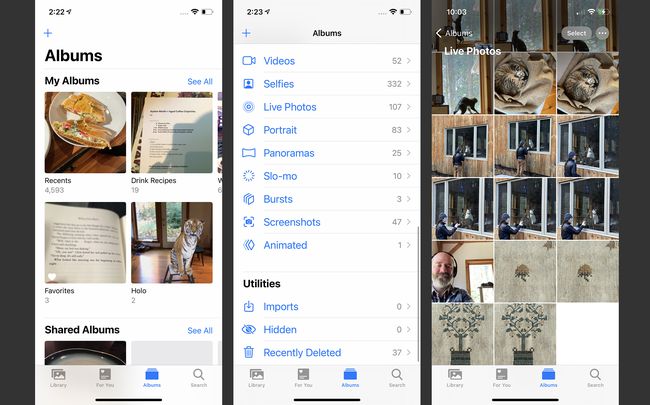
Stuknij w Zdjęcia aplikację, aby ją otworzyć.
Uzyskiwać Albumy.
Przewiń do Rodzaje mediów sekcja i dotknij Zdjęcia na żywo. Tutaj są przechowywane wszystkie zrobione przez Ciebie zdjęcia na żywo.
Jak dodawać efekty do zdjęć na żywo
W najnowszych wersjach iOS możesz dodać fajne efekty do Live Photos, takie jak Bounce (automatyczne przewijanie do przodu i do tyłu animacji) lub Loop. Aby dodać te i inne efekty, wykonaj następujące kroki:
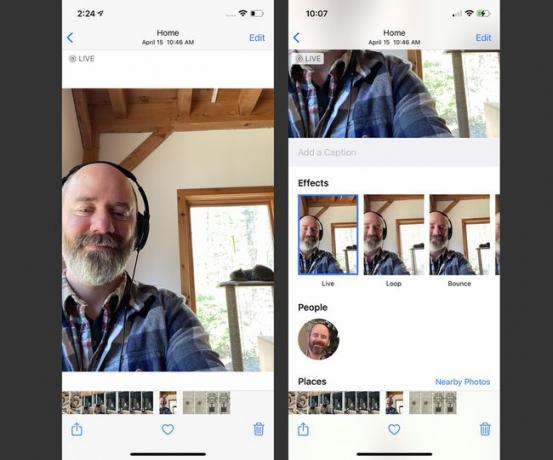
Otwórz aplikację Zdjęcia i znajdź zdjęcie Live Photo, do którego chcesz dodać efekty. Dotknij go.
Przesuń palcem w górę na Live Photo, aby wyświetlić Efekty Sekcja.
Dotknij i Efekt aby go zastosować. Dopóki ten efekt jest wybrany, będzie odtwarzany za każdym razem, gdy długo naciśniesz Live Photo.
Jak edytować zdjęcie na żywo
Chcesz przyciąć niektóre klatki Live Photo, aby uczynić je idealną animacją? Oto jak:
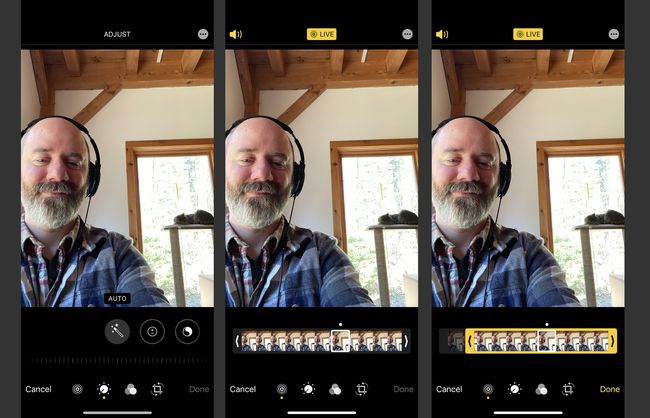
Otwórz aplikację Zdjęcia i znajdź zdjęcie na żywo, które chcesz edytować. Dotknij go.
Uzyskiwać Edytować.
Stuknij ikonę Live Photos na dole.
Dotknij i przytrzymaj lewy koniec paska ramki tuż pod zdjęciem. Gdy pasek ramki zostanie podświetlony na żółto, przeciągnij koniec paska w miejsce, w którym ma się rozpocząć Live Photo.
Jeśli chcesz zmienić miejsce, w którym kończy się Live Photo, powtórz proces na prawym końcu paska ramki.
Uzyskiwać Gotowe aby zapisać edytowane zdjęcie na żywo.
Jak zmienić zdjęcie kluczowe na żywo
Możesz wybrać nieruchomą ramkę, która reprezentuje zdjęcie na żywo w aplikacji Zdjęcia, wybierając zdjęcie kluczowe w ten sposób:
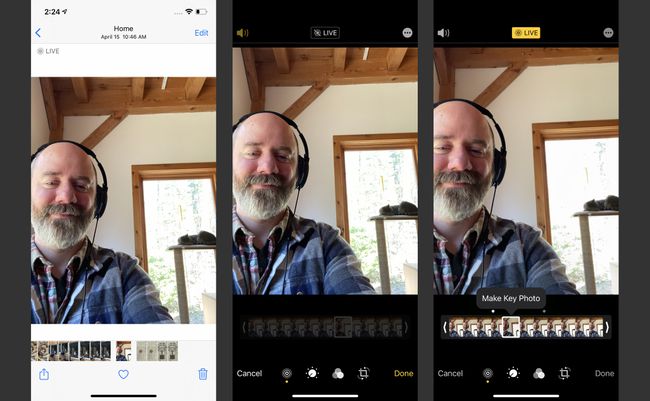
Otwórz aplikację Zdjęcia i znajdź zdjęcie na żywo, którego zdjęcie kluczowe chcesz zmienić. Dotknij go.
Uzyskiwać Edytować.
Stuknij ikonę Live Photos u dołu ekranu.
Stuknij pasek ramki tuż pod zdjęciem. Po wybraniu ramki dotknij Zrób kluczowe zdjęcie.
Uzyskiwać Gotowe aby zapisać zmianę.
Jak wyłączyć zdjęcia na żywo
Zdecydowałeś, że nie chcesz nigdy robić zdjęć na żywo i chcesz domyślnie wyłączyć tę funkcję? W rzeczywistości jest to trudniejsze, niż się wydaje. Domyślnie aplikacja Aparat włącza Zdjęcia na żywo za każdym razem, gdy z niej korzystasz, nawet jeśli wyłączyłeś tę opcję przy ostatnim użyciu aparatu. Na szczęście Apple zapewniło sposób, aby uniemożliwić aparatowi zawsze włączanie zdjęć na żywo. Wystarczy wykonać następujące kroki:

Uzyskiwać Ustawienia.
Uzyskiwać Kamera.
Uzyskiwać Zachowaj ustawienia.
Przesuń Zdjęcie na żywo suwak na off/biały.
Teraz przejdź do aplikacji Aparat i dotknij ikony Live Photo, aby ją wyłączyć (jest wyłączona, gdy ikona nie jest podświetlona i jest przez nią przekreślona). Ponieważ zdecydujesz się zachować ustawienie wyłączenia w kilku ostatnich krokach, zdjęcia na żywo będą teraz domyślnie wyłączone.
Te kroki dotyczą również uaktualnienia do nowego telefonu. Jeśli nie masz włączonej opcji Zachowaj ustawienia, po uaktualnieniu do nowego telefonu funkcja Live Photos zostanie domyślnie ponownie włączona. Tylko upewnij się, że to ustawienie jest włączone, a kiedy przywróć nowy telefon ze starymi danymi, Live Photos zostaną wyłączone.
Czy możesz zmienić zdjęcie na żywo w zwykłe zdjęcie?
Nie możesz przekształcić standardowego zdjęcia w Live Photo, ale możesz zrobić zdjęcia Live Photo i uczynić je statycznymi, wykonując następujące czynności:
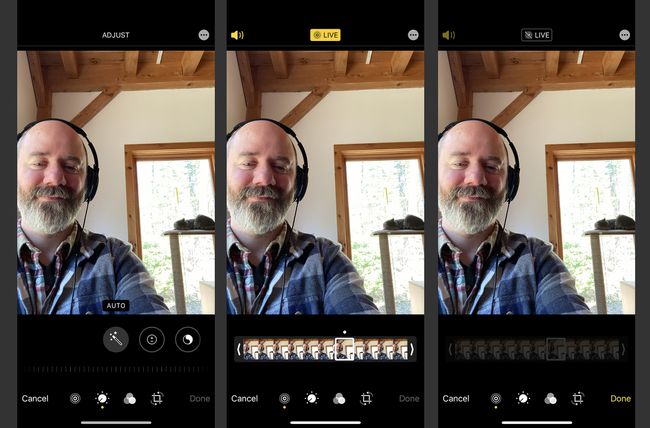
Otworzyć Zdjęcia aplikacja.
Wybierz zdjęcie na żywo, które chcesz edytować.
Uzyskiwać Edytować.
Stuknij ikonę Live Photo, aby nie była włączona.
U góry ekranu dotknij Na żywo, tak aby słowo było wyszarzone, a ikona przechodziła przez linię.
Uzyskiwać Gotowe.
Teraz, jeśli długo przyciśniesz zdjęcie, nie zobaczysz żadnego ruchu. Zawsze możesz przywrócić edytowane zdjęcie Live Photo, wykonując te czynności i dotykając ikony Live, aby je podświetlić i ponownie zapisać.
Ile miejsca zajmują zdjęcia na żywo?
Wszyscy wiemy, że pliki wideo zajmują więcej miejsca niż zdjęcia. Czy to oznacza, że musisz się martwić, że Live Photos spowoduje, że zabraknie Ci miejsca na dane?
Prawdopodobnie nie. Według doniesień, Zdjęcia na żywo zajmują średnio tylko około dwa razy więcej miejsca niż standardowe zdjęcie; to o wiele mniej niż wideo.
Co jeszcze możesz zrobić ze zdjęciami na żywo?
Gdy masz już kilka ekscytujących zdjęć na żywo na swoim iPhonie, możesz udostępniaj zdjęcia na żywo za pośrednictwem poczty e-mail, mediów społecznościowych i wiadomości tekstowych.
Aby dowiedzieć się, jak używać Live Photos jako tapety, która dodaje animację do ekranu głównego i ekranu blokady, sprawdź Jak korzystać z animowanych tapet na swoim iPhonie.
